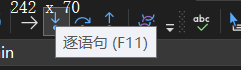# VisualStudio相关知识点
## 一、工程创建
### 1.工程相关
- **1.1创建/打开项目**
- **创建项目**
(1)选择创建新项目
 (2)选择项目模板
(2)选择项目模板
 (3)配置项目名称和存储地址
(3)配置项目名称和存储地址
 - **1.2加载/卸载项目**
- 选中需要卸载的项目右击,选择移除。
- **1.2加载/卸载项目**
- 选中需要卸载的项目右击,选择移除。
 - **1.3设置启动项**
右击选择需要配置为启动项的项目,选择设为启动项。
- **1.3设置启动项**
右击选择需要配置为启动项的项目,选择设为启动项。
 - **1.3解决方案相关**
- **添加项目**
(1)点击添加新项目
- **1.3解决方案相关**
- **添加项目**
(1)点击添加新项目
 (2)根据需要选择项目模板
(2)根据需要选择项目模板
 (3)设置项目名称并创建
(3)设置项目名称并创建
 - **1.4文件相关**
- **创建/打开文件**
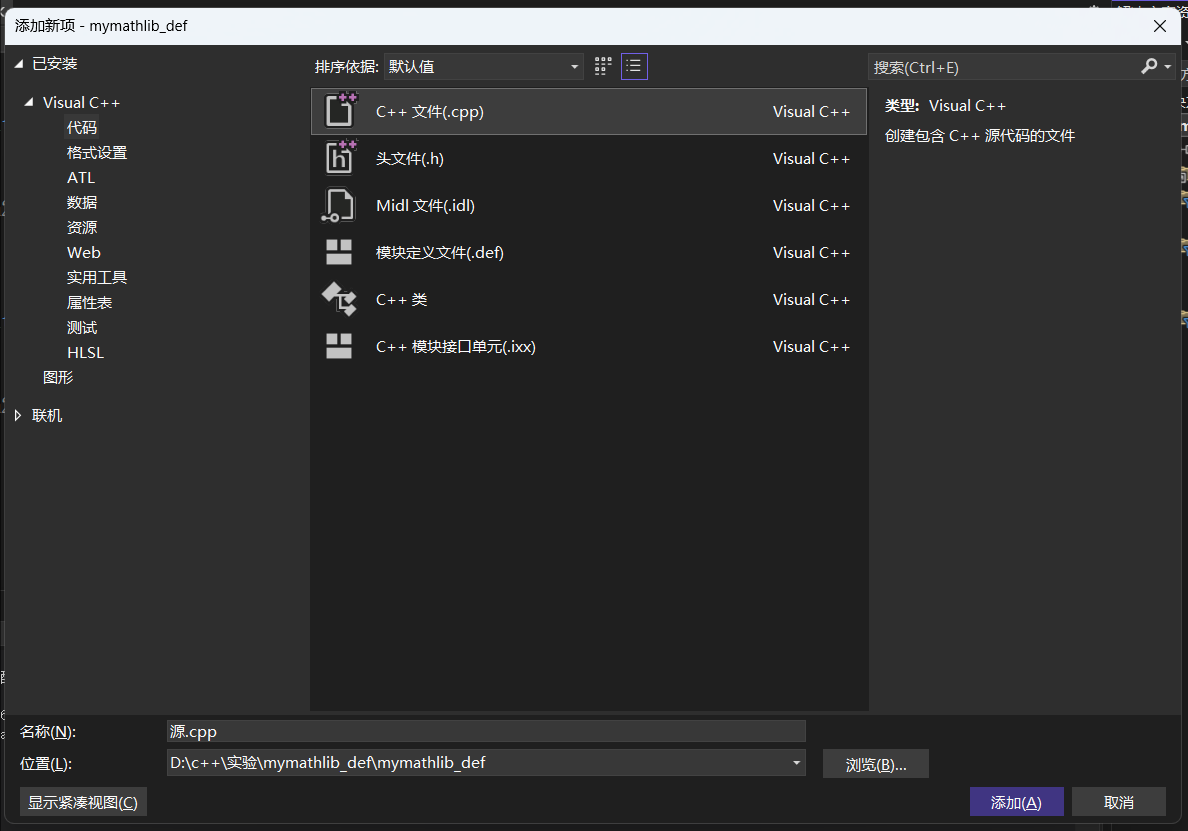
- **包括/排除文件**
- **1.4文件相关**
- **创建/打开文件**
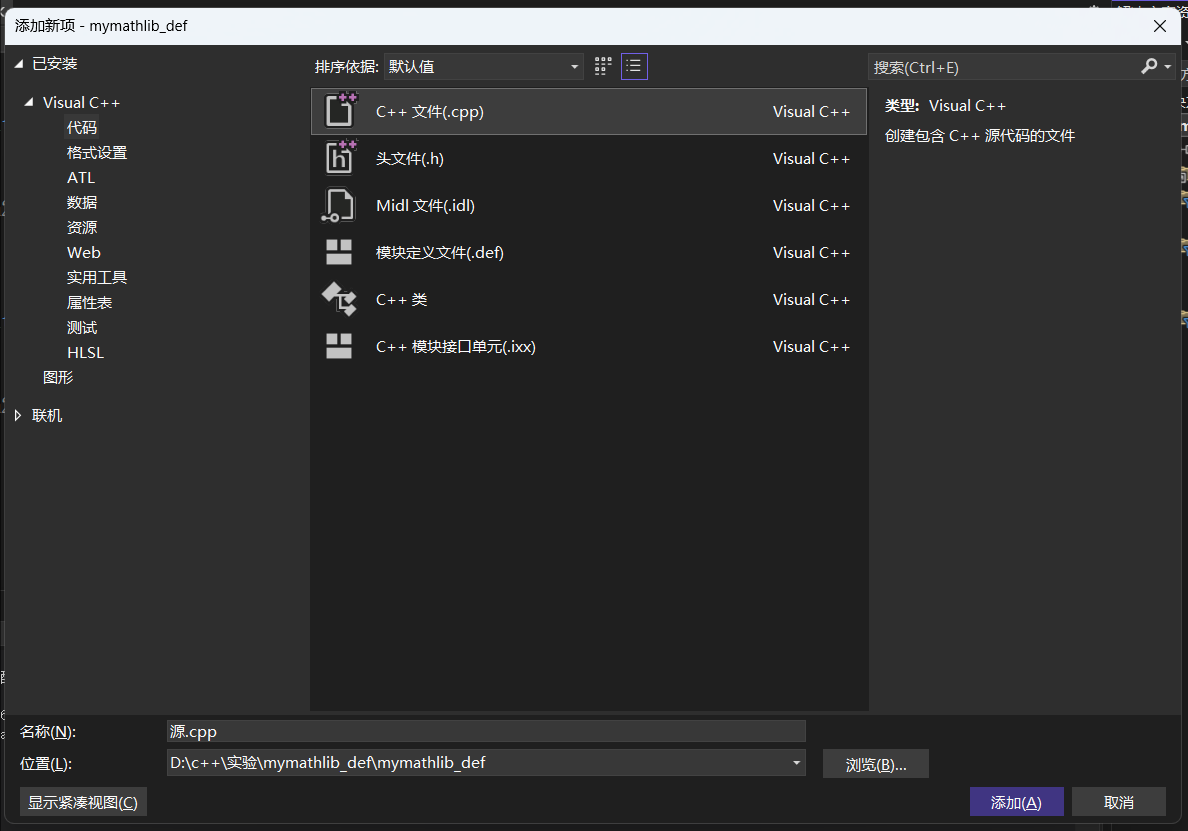
- **包括/排除文件**
 ## 二、工程配置
- **2.1解决方案配置**
- 解决方案配置可以鼠标右键解决方案一项,选择配置管理器打开,配置管理器提供了配置和平台, Debug是方便debug调试的,而Release是能优化程序运行。
## 二、工程配置
- **2.1解决方案配置**
- 解决方案配置可以鼠标右键解决方案一项,选择配置管理器打开,配置管理器提供了配置和平台, Debug是方便debug调试的,而Release是能优化程序运行。
 - **2.2平台配置**
- 选择编译程序是用什么配置和平台
- **2.2平台配置**
- 选择编译程序是用什么配置和平台
 - **2.3项目类型配置**
- 配置输出的文件类型
-
- **2.3项目类型配置**
- 配置输出的文件类型
-  - **2.4路径配置**
- 输出路径配置:目标文件所在的文件目录。
- **2.4路径配置**
- 输出路径配置:目标文件所在的文件目录。
 - 头文件路径配置:用于搜索使用第三方库的include文件夹
- 头文件路径配置:用于搜索使用第三方库的include文件夹
 - 源文件路径配置:源文件存放路径
- 源文件路径配置:源文件存放路径
 - 库文件路径配置:用于搜索使用第三方库的lib文件夹
- 库文件路径配置:用于搜索使用第三方库的lib文件夹
 - **2.5宏定义**
- 宏定义配置
- **2.5宏定义**
- 宏定义配置
 - **2.6运行库配置**
- 右键项目名称,打开项目属性页,选择“配置属性”->“C/C++”->“代码生成”->“运行库”。
- **2.6运行库配置**
- 右键项目名称,打开项目属性页,选择“配置属性”->“C/C++”->“代码生成”->“运行库”。
 - **2.7调用库配置**
- 首先选择头文件和库目录进行配置,将需要调用的头文件的路径添加进来,添加完之后选择链接器-输入-附加依赖项包含lib文件名称即可对动态库进行调用。
- **2.7调用库配置**
- 首先选择头文件和库目录进行配置,将需要调用的头文件的路径添加进来,添加完之后选择链接器-输入-附加依赖项包含lib文件名称即可对动态库进行调用。
 - **2.8安全检查**
- **2.8安全检查**
 ## 三、工程调试
- **3.1断点**
- 断点创建
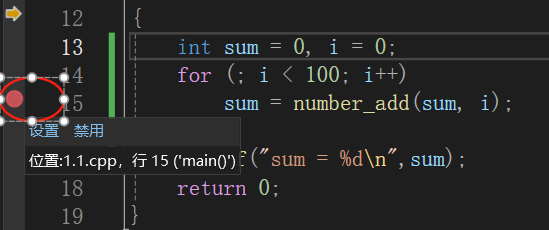
- 断点删除
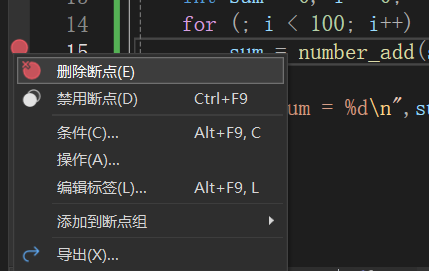
- 断点禁用
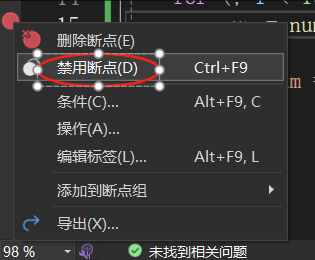
- 断点启用
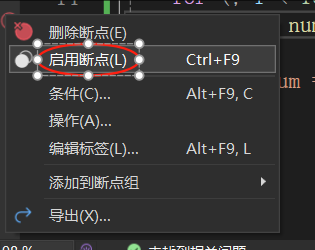
- 条件断点
## 三、工程调试
- **3.1断点**
- 断点创建
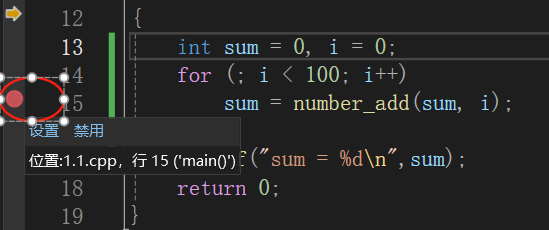
- 断点删除
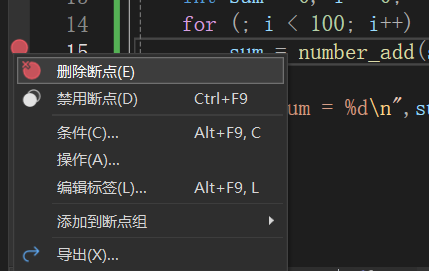
- 断点禁用
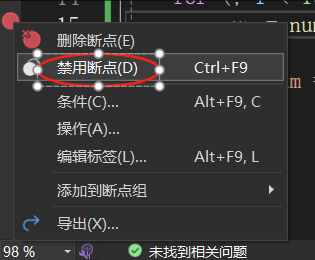
- 断点启用
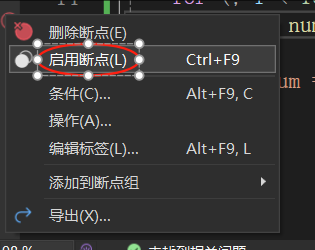
- 条件断点
 - **3.2窗口**
- 监视窗口
- **3.2窗口**
- 监视窗口
 - 内存窗口
- 内存窗口
 - 线程窗口
- 线程窗口
 - 调用堆栈窗口
- 调用堆栈窗口
 - **3.3单步调试**
- 全速运行
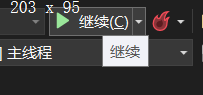
- 重新运行
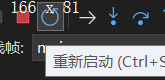
- 逐过程
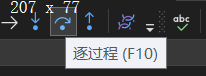
- 逐语句
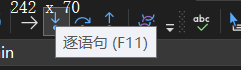
- **3.3单步调试**
- 全速运行
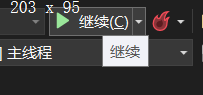
- 重新运行
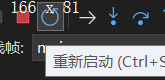
- 逐过程
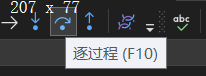
- 逐语句
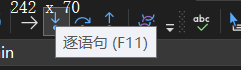 (2)选择项目模板
(2)选择项目模板
 (3)配置项目名称和存储地址
(3)配置项目名称和存储地址
 - **1.2加载/卸载项目**
- 选中需要卸载的项目右击,选择移除。
- **1.2加载/卸载项目**
- 选中需要卸载的项目右击,选择移除。
 - **1.3设置启动项**
右击选择需要配置为启动项的项目,选择设为启动项。
- **1.3设置启动项**
右击选择需要配置为启动项的项目,选择设为启动项。
 - **1.3解决方案相关**
- **添加项目**
(1)点击添加新项目
- **1.3解决方案相关**
- **添加项目**
(1)点击添加新项目
 (2)根据需要选择项目模板
(2)根据需要选择项目模板
 (3)设置项目名称并创建
(3)设置项目名称并创建
 - **1.4文件相关**
- **创建/打开文件**
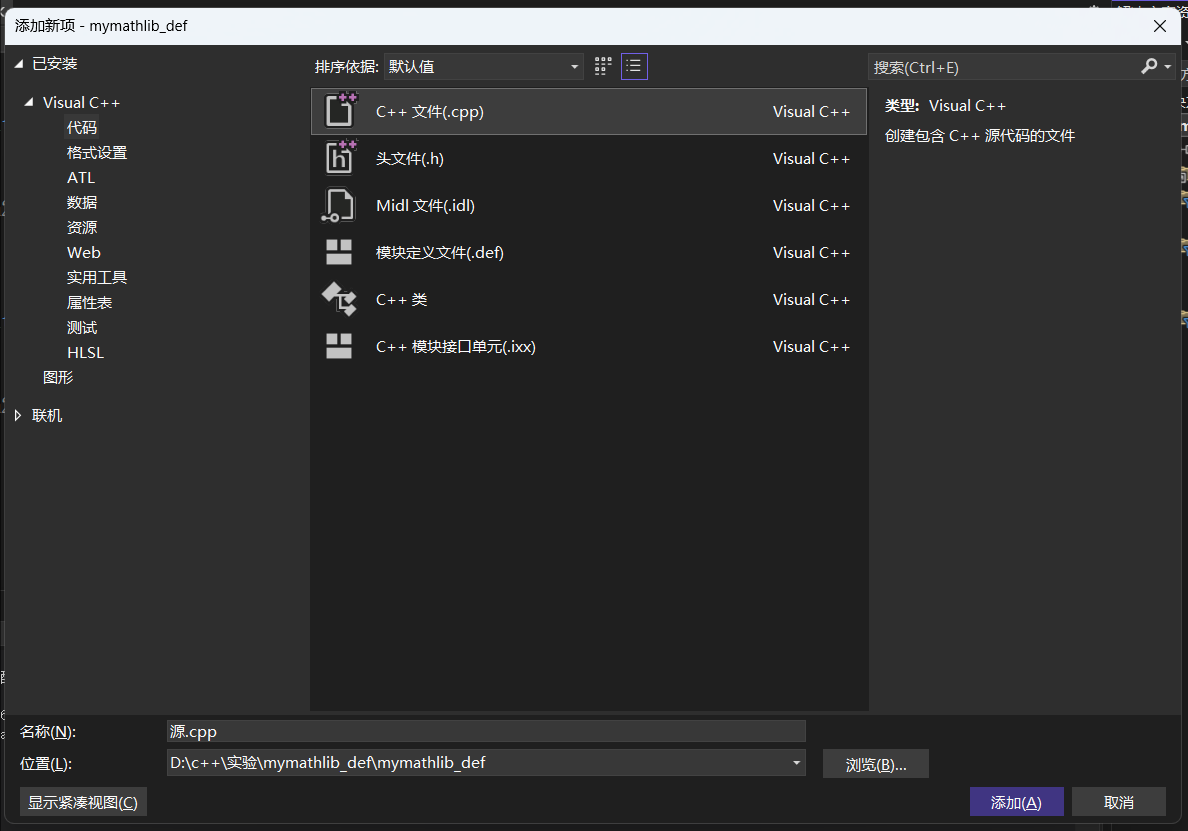
- **包括/排除文件**
- **1.4文件相关**
- **创建/打开文件**
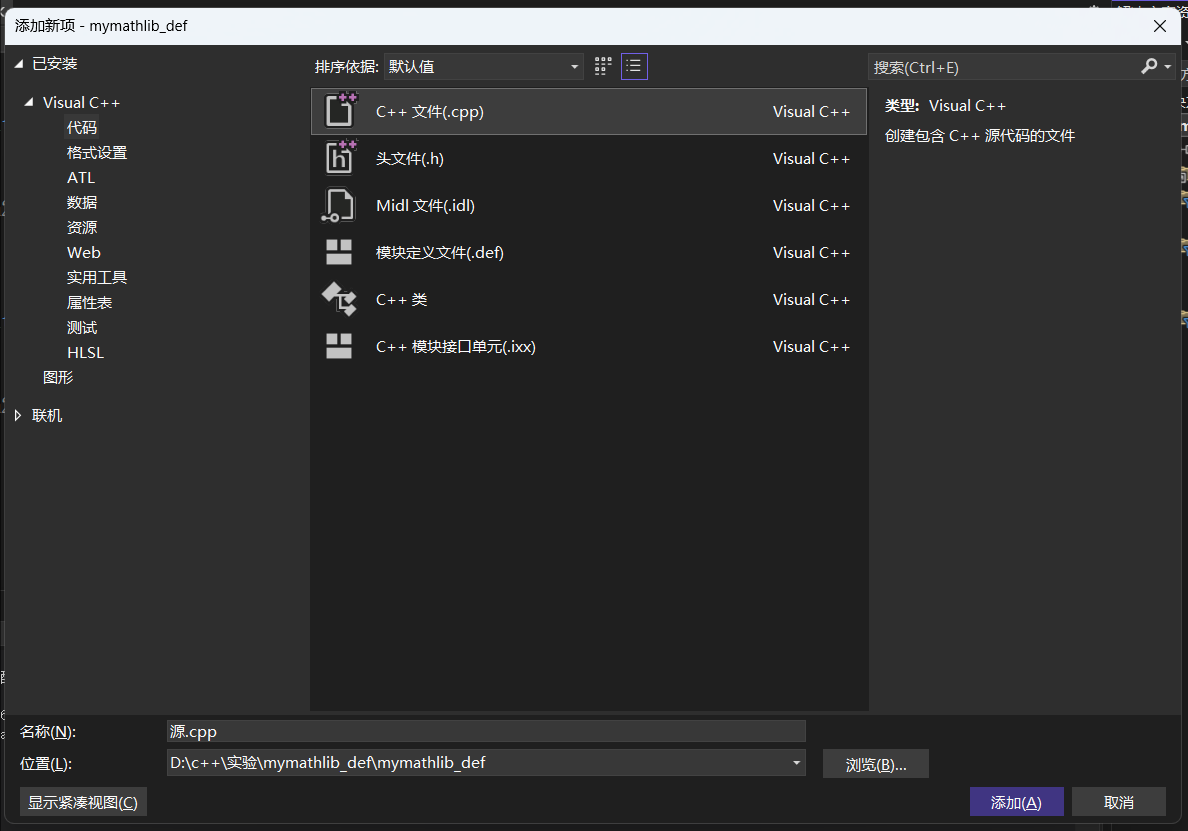
- **包括/排除文件**
 ## 二、工程配置
- **2.1解决方案配置**
- 解决方案配置可以鼠标右键解决方案一项,选择配置管理器打开,配置管理器提供了配置和平台, Debug是方便debug调试的,而Release是能优化程序运行。
## 二、工程配置
- **2.1解决方案配置**
- 解决方案配置可以鼠标右键解决方案一项,选择配置管理器打开,配置管理器提供了配置和平台, Debug是方便debug调试的,而Release是能优化程序运行。
 - **2.2平台配置**
- 选择编译程序是用什么配置和平台
- **2.2平台配置**
- 选择编译程序是用什么配置和平台
 - **2.3项目类型配置**
- 配置输出的文件类型
-
- **2.3项目类型配置**
- 配置输出的文件类型
-  - **2.4路径配置**
- 输出路径配置:目标文件所在的文件目录。
- **2.4路径配置**
- 输出路径配置:目标文件所在的文件目录。
 - 头文件路径配置:用于搜索使用第三方库的include文件夹
- 头文件路径配置:用于搜索使用第三方库的include文件夹
 - 源文件路径配置:源文件存放路径
- 源文件路径配置:源文件存放路径
 - 库文件路径配置:用于搜索使用第三方库的lib文件夹
- 库文件路径配置:用于搜索使用第三方库的lib文件夹
 - **2.5宏定义**
- 宏定义配置
- **2.5宏定义**
- 宏定义配置
 - **2.6运行库配置**
- 右键项目名称,打开项目属性页,选择“配置属性”->“C/C++”->“代码生成”->“运行库”。
- **2.6运行库配置**
- 右键项目名称,打开项目属性页,选择“配置属性”->“C/C++”->“代码生成”->“运行库”。
 - **2.7调用库配置**
- 首先选择头文件和库目录进行配置,将需要调用的头文件的路径添加进来,添加完之后选择链接器-输入-附加依赖项包含lib文件名称即可对动态库进行调用。
- **2.7调用库配置**
- 首先选择头文件和库目录进行配置,将需要调用的头文件的路径添加进来,添加完之后选择链接器-输入-附加依赖项包含lib文件名称即可对动态库进行调用。
 - **2.8安全检查**
- **2.8安全检查**
 ## 三、工程调试
- **3.1断点**
- 断点创建
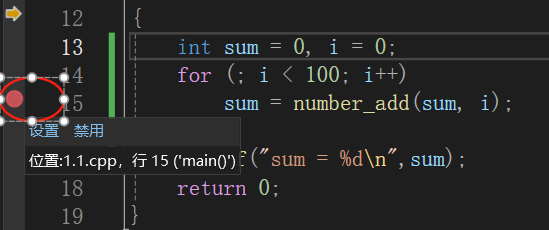
- 断点删除
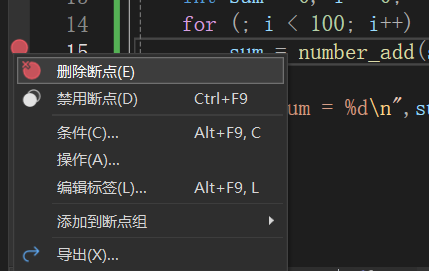
- 断点禁用
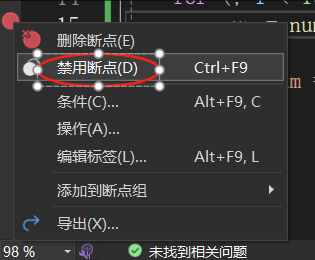
- 断点启用
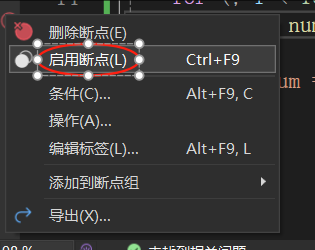
- 条件断点
## 三、工程调试
- **3.1断点**
- 断点创建
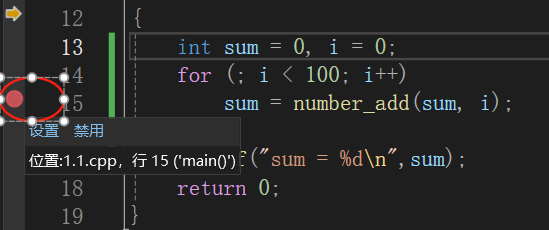
- 断点删除
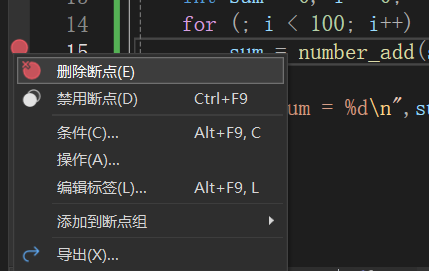
- 断点禁用
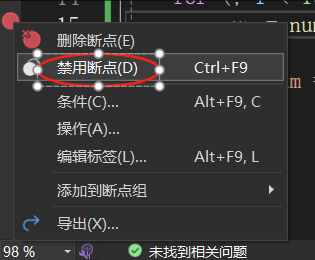
- 断点启用
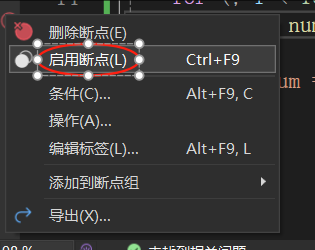
- 条件断点
 - **3.2窗口**
- 监视窗口
- **3.2窗口**
- 监视窗口
 - 内存窗口
- 内存窗口
 - 线程窗口
- 线程窗口
 - 调用堆栈窗口
- 调用堆栈窗口
 - **3.3单步调试**
- 全速运行
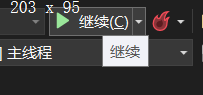
- 重新运行
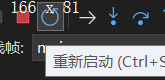
- 逐过程
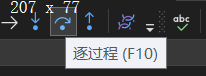
- 逐语句
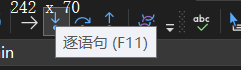
- **3.3单步调试**
- 全速运行
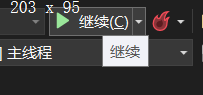
- 重新运行
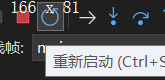
- 逐过程
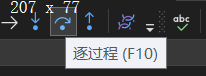
- 逐语句